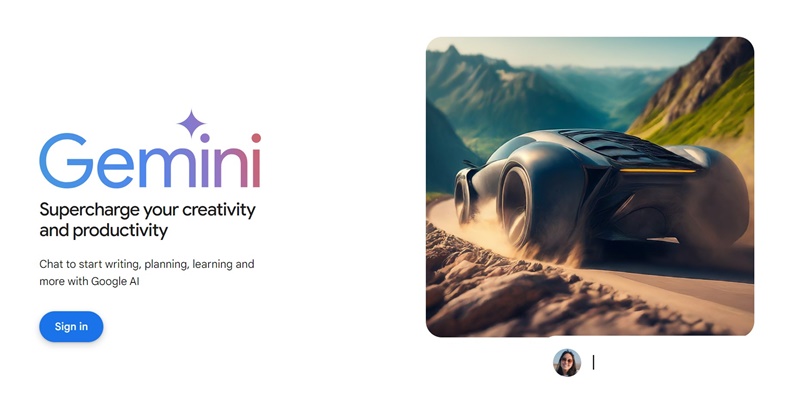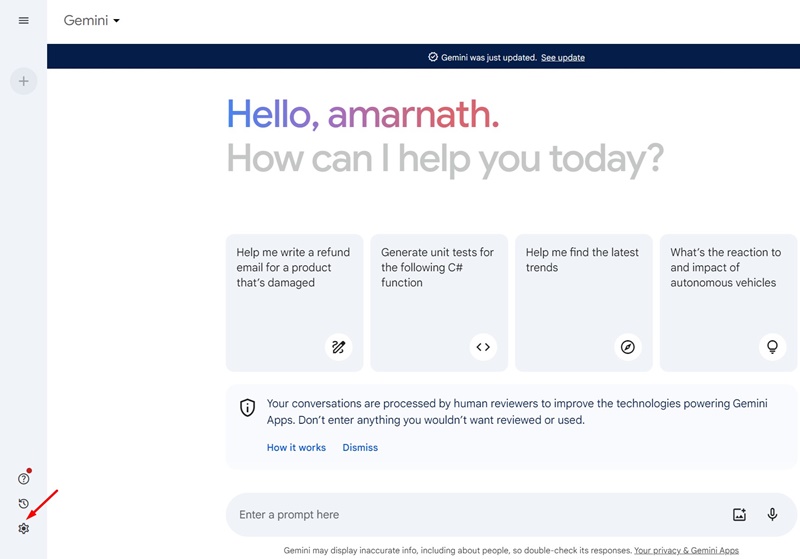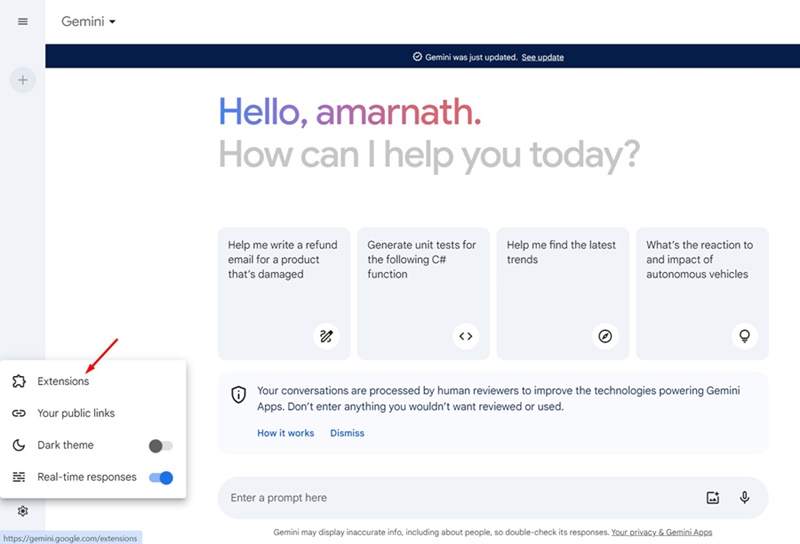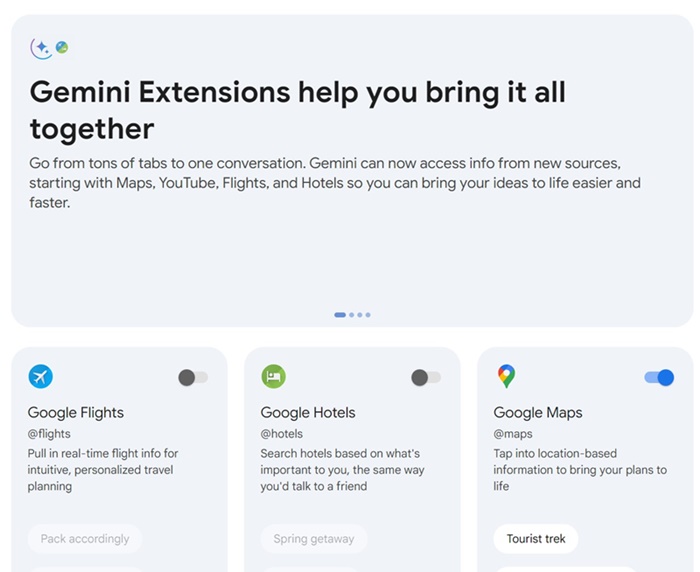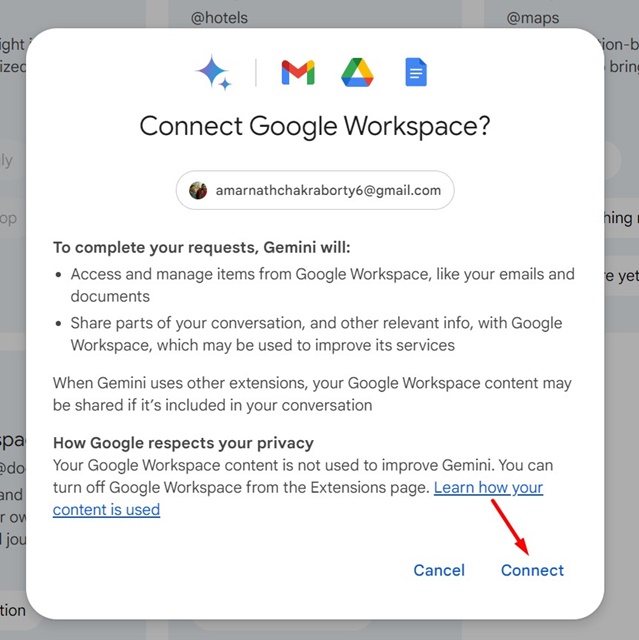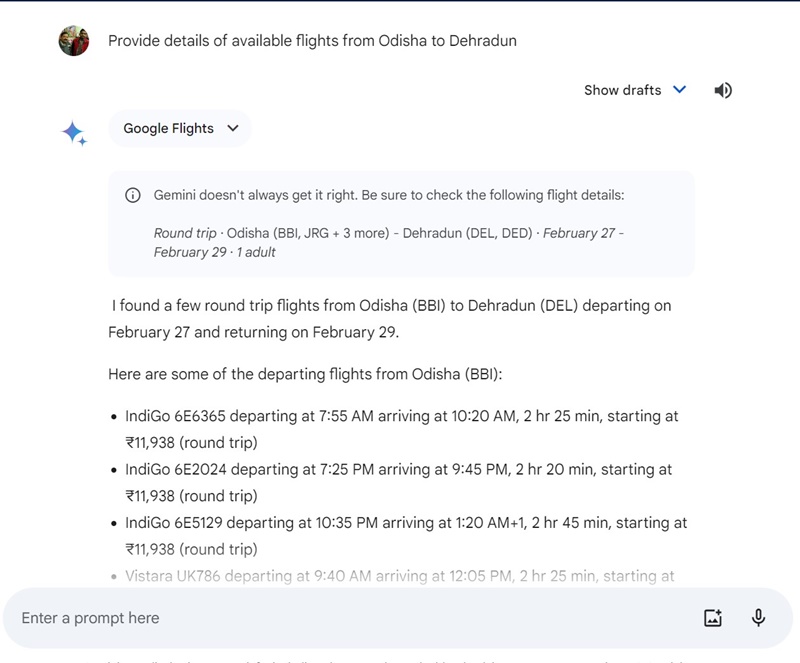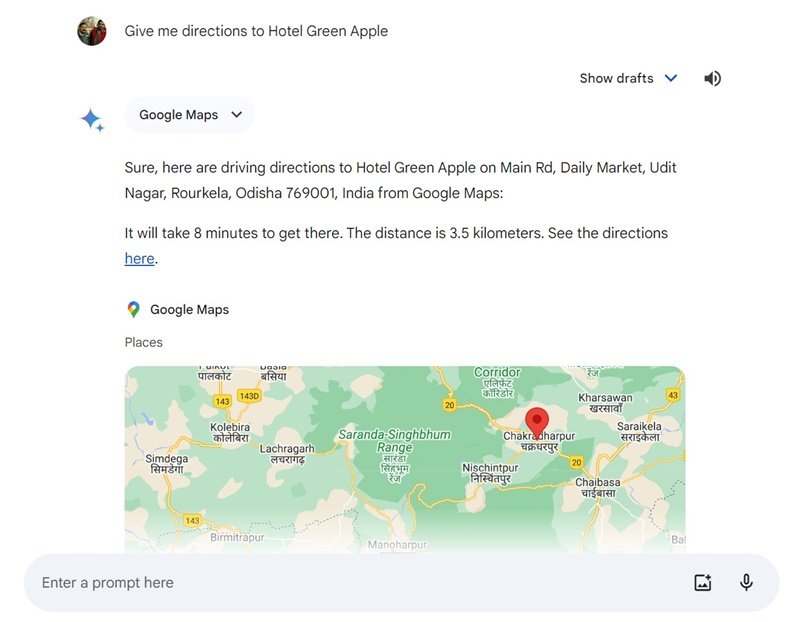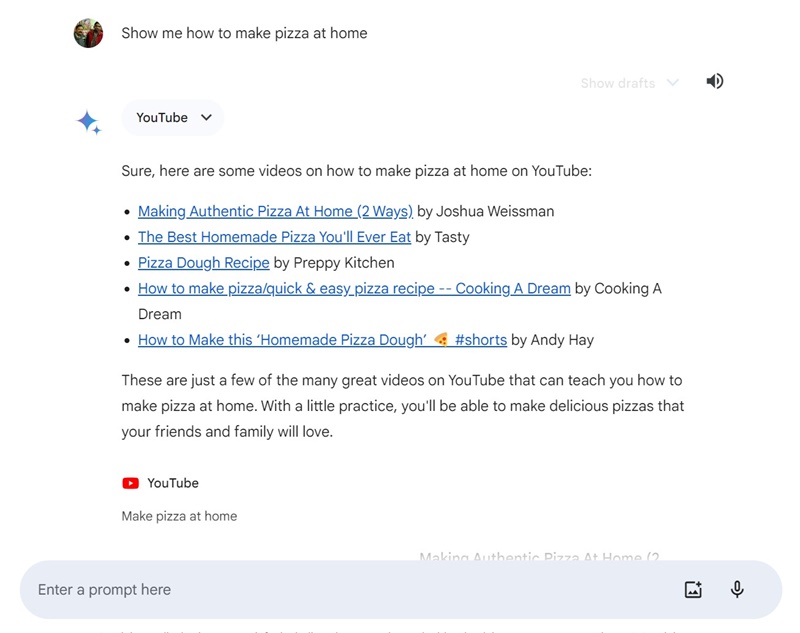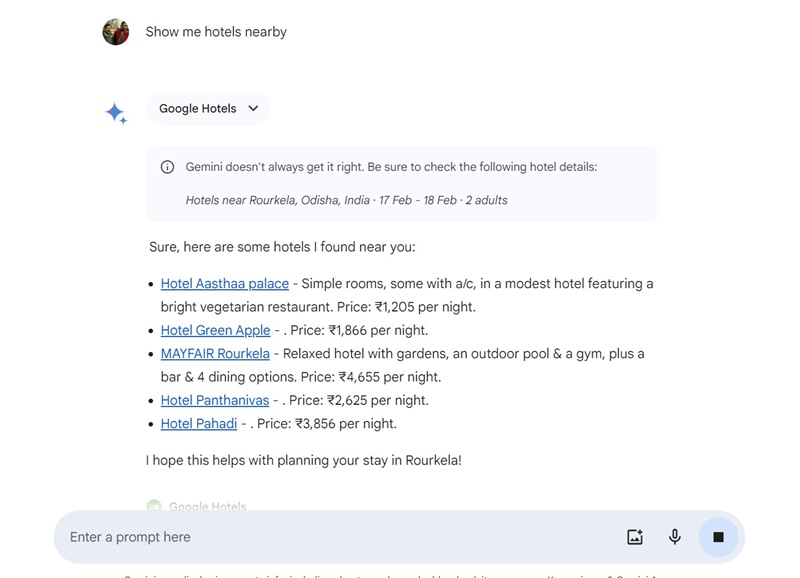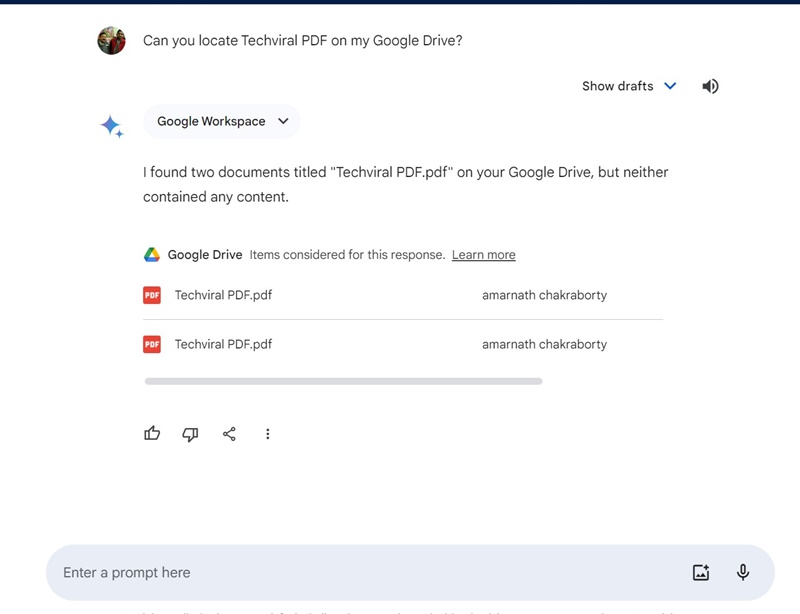Мы уже вступили в эпоху искусственного интеллекта. В эту эпоху, от обобщения текстов до создания изображений ИИ, все возможно всего за несколько кликов. Все началось с того, что OpenAI анонсировала бесплатного чат-бота с искусственным интеллектом ChatGPT.
Вскоре через несколько месяцев Microsoft и Google присоединились к этой тенденции, запустив своих чат-ботов с искусственным интеллектом Microsoft Copilot и Google Bard. Если вы следите за событиями в мире технологий, возможно, вы знаете, что Google недавно переименовала свой Bard Ai в Gemini.
Кроме того, Google также представила премиум-версию своего чат-бота с искусственным интеллектом под названием Gemini Advanced. В этой статье мы обсудили Gemini Advanced и Gemini free.
В этой статье описано, как включить поддержку расширений в бесплатной версии Gemini. Расширения Gemini — это, по сути, дополнения, которые помогают расширить функции и возможности чат-бота с искусственным интеллектом. Чтобы получить поддержку расширений, вам не обязательно быть подписчиком Gemini Advanced.
Содержание
Как включить и использовать расширения Gemini
Итак, если вы являетесь пользователем Gemini AI и хотите расширить возможности чат-бота AI, продолжайте читать руководство. Ниже мы поделились некоторыми простыми шагами по включению и использованию расширений Gemini. Давайте начнем.
Как включить расширения Gemini?
Как уже упоминалось, вам не обязательно быть подписчиком Gemini Advanced, чтобы включить расширения. На данный момент вы можете использовать только расширения от Google. Вот как включить расширения в Gemini AI.
1. Для начала откройте свой любимый веб-браузер и посетите сайт gemini.google.com.
2. Теперь нажмите кнопку Войти и войдите в свою учетную запись Google.
3. После входа в систему вы увидите основной пользовательский интерфейс Google Gemini Ai.
4. Чтобы включить расширения, нажмите на значок шестеренки Настройки в левом нижнем углу.
5. В появившемся списке параметров выберите Расширения.
6. Теперь вы будете перенаправлены на страницу расширений. Здесь вы найдете все расширения, которые можно использовать с чат-ботом с искусственным интеллектом.
7. Вы можете включить или отключить нужные вам расширения. После включения определенного расширения вам будет предложено подключить вашу учетную запись к соответствующему веб-сервису. Нажмите кнопку Подключиться.
Какие доступны расширения Gemini AI?
На данный момент доступно пять расширений для работы с Gemini AI. Ниже мы немного рассказали о каждом расширении.
1. Google Рейсы
Расширение Google Flight позволяет получать информацию о рейсах в режиме реального времени для интуитивного и персонализированного планирования путешествий.
Вы можете использовать это расширение, если вы часто путешествуете. Чтобы использовать его, вам необходимо включить расширение и заполнить подсказку, чтобы спланировать свое путешествие.
Вы можете попробовать подсказки типа «Предоставьте подробную информацию о доступных рейсах из Одиши в Дехрадун». Расширение будет использовать сервисы Google Flight для получения и предоставления вам подробной информации.
2. Карты Google
Google Maps — еще одно полезное расширение, которое можно использовать с Gemini AI. Цель этого расширения — предоставить вам информацию о местоположении прямо в чат-боте с искусственным интеллектом.
При включенном расширении Google Maps вы можете выполнять некоторые основные запросы, например «Проложите мне маршрут до отеля Green Apple» и т. д.
3. YouTube
Расширение YouTube позволяет искать видео YouTube прямо в чат-боте с искусственным интеллектом, не переключаясь на платформу обмена видео.
Вы можете попробовать подсказки типа «Покажи мне, как приготовить пиццу дома». Вы можете попросить его предоставить рекомендации по видео.
4. Google Отели
Как вы уже догадались, цель расширения Google Hotels — находить популярные отели поблизости.
Это расширение может оказаться полезным для тех, кто часто путешествует, поскольку оно показывает популярные отели в различных туристических направлениях.
5. Google Workspace
Google Workspace, возможно, является лучшим расширением Gemini AI. Если это расширение включено, чат-бот с искусственным интеллектом сможет получить доступ к различной информации, связанной с вашей учетной записью Google.
С помощью расширения Google Workspace Gemini может получить доступ и предоставить вам информацию, хранящуюся в других службах Google, таких как Gmail, Google Drive, Google App, Документы и т. д.
Например, если у вас есть определенный файл документа, хранящийся на вашем Google Диске, вы можете напрямую попросить чат-бота суммировать документ для вас.
Итак, это руководство посвящено включению и использованию расширений Gemini. Если вам нужна дополнительная помощь по включению расширений Gemini, сообщите нам об этом в комментариях ниже.